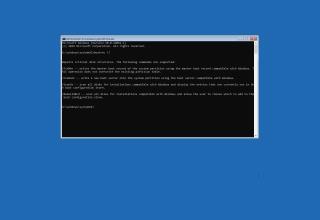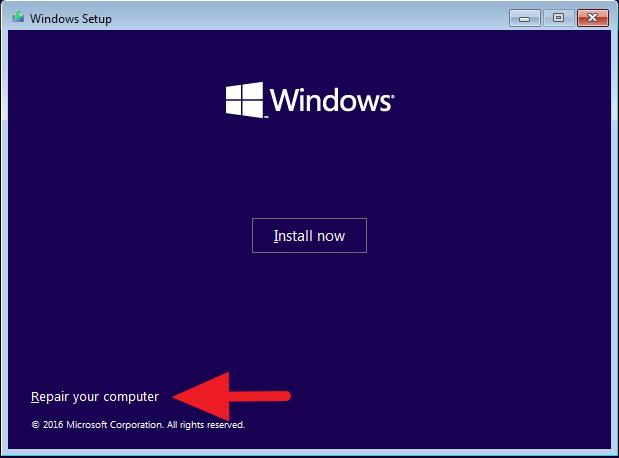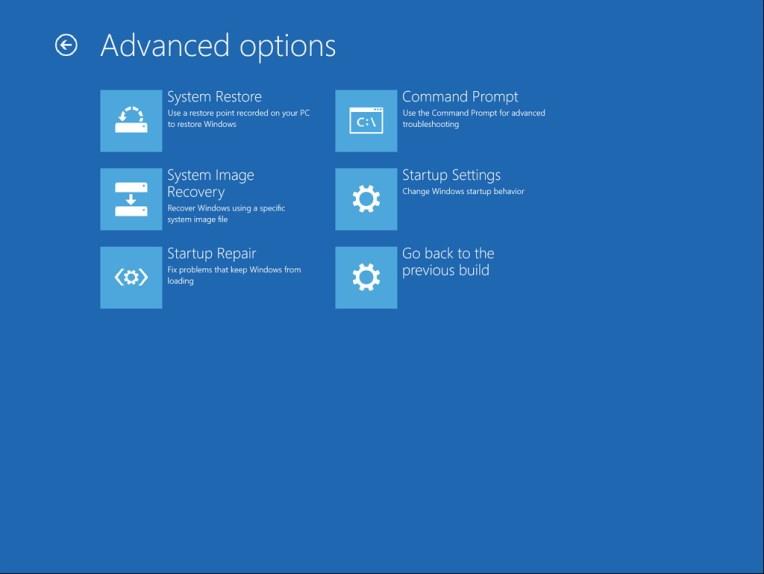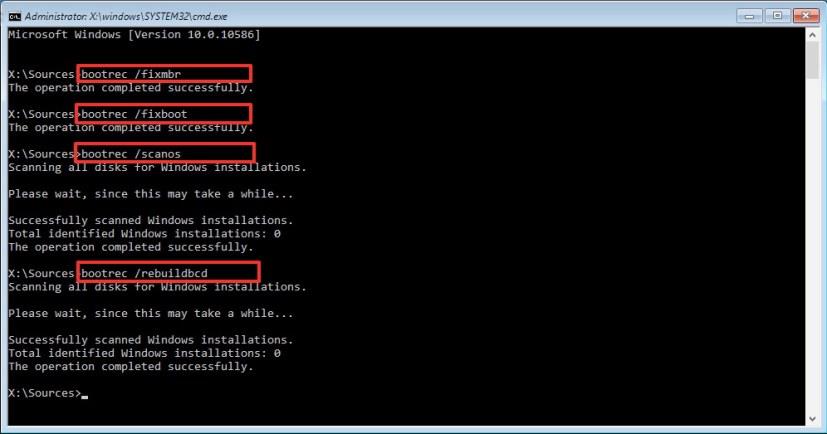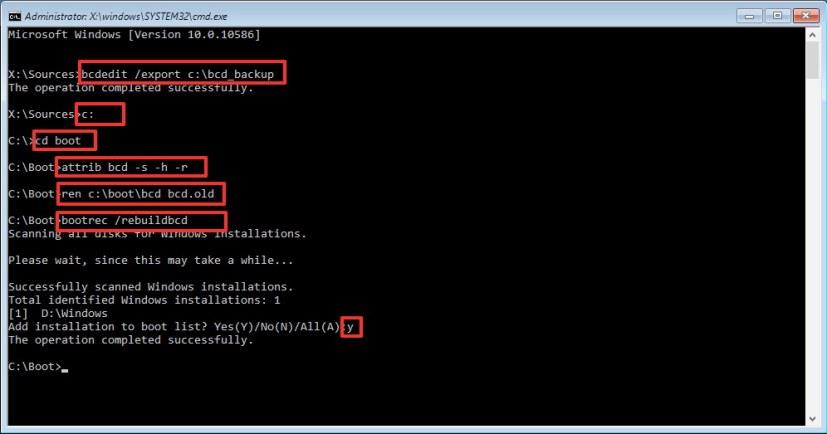Master Boot Record (MBR) , soms ook wel de "masterpartitietabel" of "partitiesector" genoemd, is het belangrijkste stuk informatie waarmee een computer de locatie van het besturingssysteem kan vinden en identificeren, zodat Windows 10 kan laars.
Soms kunnen wijzigingen in de systeeminstellingen of onjuist afsluiten de Master Boot Record beschadigen als gevolg van virussen of andere soorten malware. Andere keren kunt u zelfs het Bootmgr Is Missing -foutbericht tegenkomen waardoor het apparaat niet kan starten.
Als je ooit een dergelijk probleem hebt, moet je de MBR repareren zodat Windows 10 opnieuw kan worden geladen met behulp van een installatiemedium en een paar opdrachtpromptregels.
In deze handleiding leert u de stappen om de Master Boot Record op een Windows 10-apparaat te repareren.
Herstel Master Boot Record op Windows 10
Gebruik deze stappen om MBR-problemen op een computer met Windows 10 op te lossen:
-
Maak een opstartbaar medium met Windows 10 USB .
-
Wijzig de apparaatfirmware-instellingen om te starten vanaf de opstartbare media.
Snelle tip: het proces om de instellingen voor het Basic Input Output System (BIOS) of Unified Extensible Firmware Interface (UEFI) te wijzigen, vereist meestal het indrukken van een van de functietoetsen (F1, F2, F3, F10 of F12), de ESC- of Sleutel verwijderen. Het proces verschilt echter meestal per fabrikant en apparaatmodel. Raadpleeg de ondersteuningswebsite van uw fabrikant voor meer specifieke instructies.
-
Start de pc met de opstartbare media.
-
Klik op de knop Volgende in de Windows 10 Setup.
-
Klik op de knop Uw computer repareren in de linkerbenedenhoek.
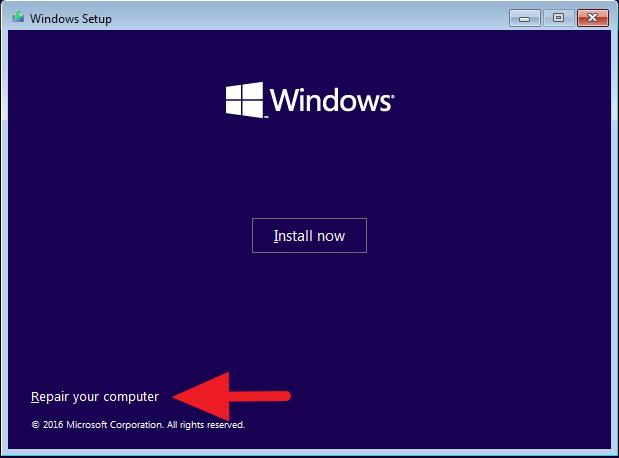
-
Klik op de knop Problemen oplossen .
-
Klik op de knop Geavanceerde opties .
-
Klik op de knop Opdrachtprompt .
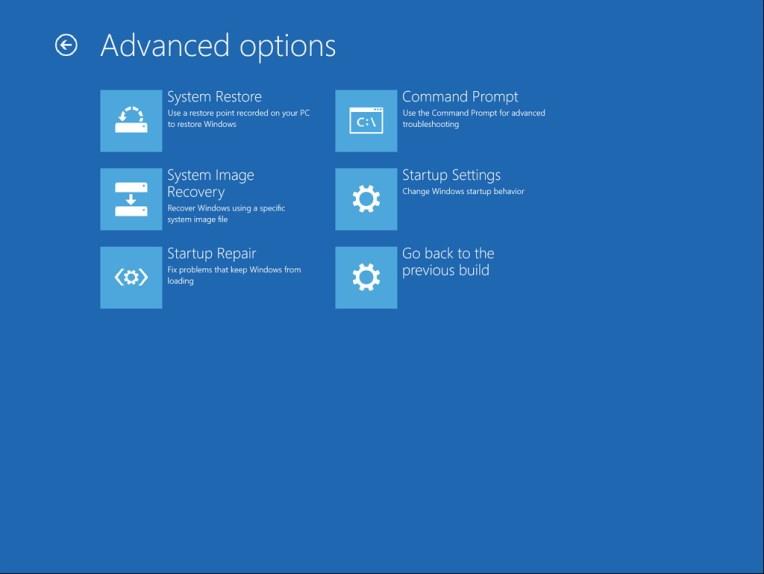
-
U gaat nu naar de opdrachtpromptomgeving, waarmee u het hulpprogramma Bootrec.exe kunt starten om de Master Boot Record op uw Windows 10-pc te repareren. De opdrachttool Bootrec.exe ondersteunt vele opties, afhankelijk van uw situatie.
Gebruik de FixMbr- optie wanneer u corruptieproblemen met Master Boot Record moet repareren of wanneer u de code van de MBR moet opschonen. Deze opdracht zal de bestaande partitietabel op de harde schijf niet overschrijven.
Bootrec /fixMbr
Gebruik de optie FixBoot wanneer de opstartsector is vervangen door een andere niet-standaard code, de opstartsector is beschadigd of wanneer u een vroege versie van het besturingssysteem naast een andere, recentere versie hebt geïnstalleerd.
Bootrec /fixBoot
Gebruik de optie ScanOS wanneer het menu Boot Manager niet alle besturingssystemen vermeldt die op uw apparaat zijn geïnstalleerd. Met deze optie worden alle stations gescand om alle compatibele installaties te vinden en worden de items weergegeven die niet in de BCD-winkel staan.
Bootrec /ScanOS
Gebruik de RebuildBcd- optie als u geen andere optie hebt en u de BCD-opslag (Boot Configuration Data) opnieuw moet opbouwen.
Bootrec /RebuildBcd
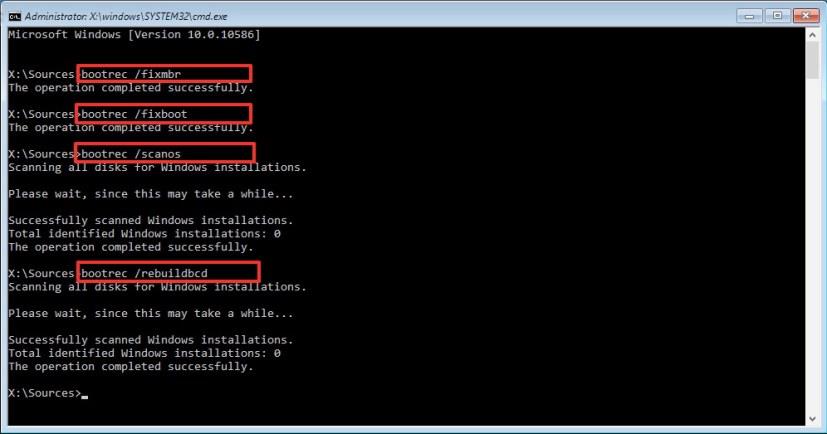
-
Als het oplossen van de "Bootmgr Is Missing"-fout en het opnieuw opbouwen van de BCD-store het probleem niet oplost, gebruikt u de volgende opdrachten om de BCD-store te exporteren en te wissen en gebruikt u de opdracht RebuildBcd opnieuw om het Windows 10-proces te herstellen.
Typ in de opdrachtprompt met behulp van de herstelomgeving de volgende opdrachten en druk op elke regel op Enter :
BCDedit /export C:\BCD_Backup C: CD boot Attrib BCD -s -h -r Ren C:\boot\bcd bcd.old Bootrec /RebuildBcd
Druk op Y om het toevoegen van Windows 10 aan de lijst met opstartbare besturingssystemen op uw apparaat te bevestigen.
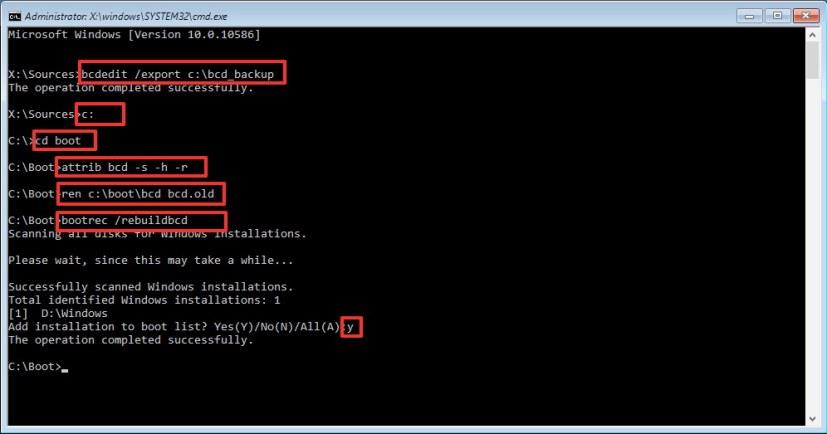
-
Sluit de opdrachtprompt.
Nadat u de stappen hebt voltooid, start u uw computer opnieuw op en moet Windows 10 opnieuw normaal worden geladen.
Als u niet zeker bent van het probleem met uw computer, moet u alle opdrachten in deze handleiding proberen om te zien of een van hen het probleem verhelpt, zodat u opnieuw kunt opstarten in Windows 10.
Hoewel het hulpprogramma "bootrec" voldoende zou moeten zijn om de Master Boot Record te repareren, kunnen andere gerelateerde problemen andere opdrachtregelprogramma's vereisen (zoals Bootsect.exe of BCDboot ), maar deze vallen buiten het bestek van deze handleiding.
We richten deze handleiding op Windows 10, maar deze instructies zouden ook moeten werken op Windows 8.1.
Update 5 januari 2022: Oorspronkelijk gepubliceerd in mei 2016, herzien in januari 2021.